UE-V 2.x の展開の準備
Microsoft User Experience Virtualization (UE-V) 2.0 または 2.1 を展開する前に、ユーザーが企業でアクセスするデバイス間で設定を同期するためのソリューションとして、計画と準備を行う必要があります。 このトピックは、デプロイを成功させるために実行するデプロイの種類と、事前に作成できる準備を決定するのに役立ちます。
まず、UE-V をデプロイするために実行するタスクを見てみましょう。
UE-V デプロイを計画する
何かをデプロイする前に、デプロイする UE-V 機能を決定できるように、少し計画を立てるようにすることをお勧めします。 そのため、このページを離れる場合は、必ず戻って、以下の計画情報を読んでください。
-
すべての UE-V デプロイには、次のアクティビティが必要です。
設定を同期する必要があるすべてのユーザー コンピューターに UE-V エージェントをインストールする
必要に応じて、カスタム アプリケーション用に UE-V 2.x をデプロイできます
計画は、UE-V で次の UE-V 機能を必要とするカスタム アプリケーション (サード パーティ製または基幹業務) の設定の同期をサポートするかどうかを判断するのに役立ちます。
カスタム アプリケーション設定を同期するために必要なカスタム設定の場所テンプレートを作成、編集、検証できるように、UEV ジェネレーターをインストールします
UE-V ジェネレーターを使用してカスタム設定の場所テンプレートを作成する
カスタム設定の場所テンプレートを格納するために使用する UE-V 設定テンプレート カタログをデプロイする
このワークフロー図は、UE-V デプロイの概要と、UE-V を企業にデプロイする方法を決定する決定事項を示しています。
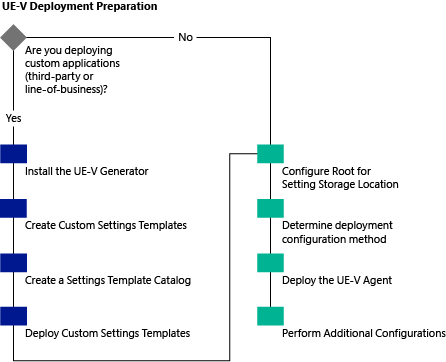
UE-V デプロイの計画: まず、デプロイする UE-V コンポーネントを決定できるように、少し計画を立てる必要があります。 UE-V デプロイの計画には、次のものが含まれます。
カスタム アプリケーションの設定を同期するかどうかを決定する
これにより、デプロイ中に UE-V ジェネレーターをインストールするかどうかを決定します。これにより、カスタム設定の場所テンプレートを作成できます。 これには次のものが含まれます。
高可用性や容量計画など、 UE-V のデプロイに関するその他の考慮事項を確認します。
カスタム アプリケーションの設定を同期するかどうかを決定する
UE-V デプロイでは、多くの設定が自動的に同期されます。 ただし、UE-V をカスタマイズして、基幹業務アプリやサード パーティ製アプリなどの他のアプリケーションの設定を同期することもできます。
UE-V でカスタム アプリケーションの設定を同期するかどうかを決定することは、UE-V デプロイを計画する上で最も重要な部分です。 このセクションのトピックは、その決定に役立ちます。
UE-V デプロイで自動的に同期される設定
このセクションでは、UE-V で既定で同期される設定について、次のような情報を提供します。
設定が既定で同期されるデスクトップ アプリケーション
既定で同期される Windows デスクトップ設定
Windows アプリ設定の同期のサポートに関する声明
UE-V によって同期される特定の Microsoft Office 2013、Microsoft Office 2010、および Microsoft Office 2007 設定の完全な一覧をダウンロードするには、「 Microsoft Office のユーザー エクスペリエンス仮想化 (UE-V) 設定テンプレート」 を参照してください。
UE-V 2.1 および UE-V 2.1 SP1 で既定で同期されるデスクトップ アプリケーション
UE-V 2.1 または 2.1 SP1 エージェントをインストールすると、これらの一般的な Microsoft アプリケーションの設定値をキャプチャする設定場所テンプレートの既定のグループが登録されます。
ヒントMicrosoft Office 2007 の設定の同期 – UE-V 2.1 および 2.1 SP1 では、Office 2007 アプリケーションの設定の場所テンプレートが既定で含まれなくなりました。 ただし、UE-V 2.0 以前の Office 2007 テンプレートを引き続き使用でき、 UE-V テンプレート ギャラリーからテンプレートを取得できます。
| アプリケーション カテゴリ | Description |
|---|---|
Microsoft Office 2010 アプリケーション |
Microsoft Word 2010 Microsoft Excel 2010 Microsoft Outlook 2010 Microsoft Access 2010 Microsoft Project 2010 Microsoft PowerPoint 2010 Microsoft Publisher 2010 Microsoft Visio 2010 Microsoft SharePoint ワークスペース 2010 Microsoft InfoPath 2010 Microsoft Lync 2010 Microsoft OneNote 2010 Microsoft SharePoint Designer 2010 |
Microsoft Office 2013 アプリケーション |
Microsoft Word 2013 Microsoft Excel 2013 Microsoft Outlook 2013 Microsoft Access 2013 Microsoft Project 2013 Microsoft PowerPoint 2013 Microsoft Publisher 2013 Microsoft Visio 2013 Microsoft InfoPath 2013 Microsoft Lync 2013 Microsoft OneNote 2013 Microsoft SharePoint Designer 2013 Microsoft Office 2013 アップロード センター Microsoft OneDrive for Business 2013 UE-V 2.1 および 2.1 SP1 Microsoft Office 2013 設定の場所テンプレートには、Outlook 署名のサポートが強化されています。 新しいメール、返信、転送されたメールの既定の署名設定の同期が追加されました。
注
ユーザーが Outlook 署名を同期するデバイスに対して Outlook プロファイルを作成する必要があります。 プロファイルがまだ作成されていない場合、ユーザーはプロファイルを作成してから、そのデバイスで Outlook を再起動して署名の同期を有効にすることができます。 |
ブラウザー オプション: Internet Explorer 8、Internet Explorer 9、Internet Explorer 10、Internet Explorer 11 |
お気に入り、ホーム ページ、タブ、およびツール バー。
注
UE-V は Internet Explorer Cookie の設定をローミングしません。 |
Windows アクセサリ |
Microsoft 電卓、メモ帳、ワードパッド。 |
手記 UE-V 2.1 SP1 では、Windows 10 の Microsoft Calculator と以前のオペレーティング システムの Microsoft Calculator の間で設定が同期されません。
UE-V 2.0 で既定で同期されるデスクトップ アプリケーション
UE-V 2.0 エージェントをインストールすると、これらの一般的な Microsoft アプリケーションの設定値をキャプチャする設定場所テンプレートの既定のグループが登録されます。
ヒントMicrosoft Office 2013 の設定の同期 – UE-V 2.0 では、Office 2013 アプリケーションの既定では設定の場所テンプレートは含まれていませんが、 UE-V テンプレート ギャラリーからダウンロードできます。 Office 2013 と UE-V 2.0 の同期 では、Office 2013 の設定を同期するサポートされているテンプレートの詳細が提供されます。
| アプリケーション カテゴリ | Description |
|---|---|
Microsoft Office 2007 アプリケーション |
Microsoft Access 2007 Microsoft Communicator 2007 Microsoft Excel 2007 Microsoft InfoPath 2007 Microsoft OneNote 2007 Microsoft Outlook 2007 Microsoft PowerPoint 2007 Microsoft Project 2007 Microsoft Publisher 2007 Microsoft SharePoint Designer 2007 Microsoft Visio 2007 Microsoft Word 2007 |
Microsoft Office 2010 アプリケーション |
Microsoft Word 2010 Microsoft Excel 2010 Microsoft Outlook 2010 Microsoft Access 2010 Microsoft Project 2010 Microsoft PowerPoint 2010 Microsoft Publisher 2010 Microsoft Visio 2010 Microsoft SharePoint ワークスペース 2010 Microsoft InfoPath 2010 Microsoft Lync 2010 Microsoft OneNote 2010 Microsoft SharePoint Designer 2010 |
ブラウザー オプション: Internet Explorer 8、Internet Explorer 9、Internet Explorer 10 |
お気に入り、ホーム ページ、タブ、およびツール バー。
注
UE-V は Internet Explorer Cookie の設定をローミングしません。 |
Windows アクセサリ |
Microsoft 電卓、メモ帳、ワードパッド。 |
既定で同期される Windows 設定
UE-V には、これらの Windows 設定の設定値をキャプチャする設定場所テンプレートが含まれています。
| Windows の設定 | 説明 | 適用対象 | エクスポート時 | 既定の状態 |
|---|---|---|---|---|
デスクトップの背景 |
現在アクティブなデスクトップの背景または壁紙。 |
ログオン、ロック解除、リモート接続、スケジュールされたタスク イベント。 |
ログオフ、ロック、リモート切断、ユーザーが [会社の設定センターで 今すぐ同期 ] をクリックする、またはスケジュールされたタスク間隔 |
有効 |
コンピューターの簡単操作 |
アクセシビリティと入力設定、Microsoft 拡大鏡、ナレーター、スクリーン キーボード。 |
ログオンのみ。 |
ログオフ、ユーザーが [会社の設定センターで 今すぐ同期 ] をクリックする、またはスケジュールされたタスク間隔 |
有効 |
デスクトップ設定 |
スタート メニューとタスク バーの設定、フォルダー オプション、既定のデスクトップ アイコン、その他のクロック、地域と言語の設定。 |
ログオンのみ。 |
ログオフ、ユーザーが [会社の設定センターで 今すぐ同期 ] をクリックする、またはスケジュールされたタスク |
有効 |
手記 Windows 8 以降、UE-V では、アイテムや場所など、スタート画面に関連する設定はローミングされません。 また、UE-V では、ピン留めされたタスク バー項目や Windows ファイル ショートカットの同期はサポートされていません。
大事な UE-V 2.1 SP1 は、Windows 10 デバイス間でタスク バーの設定をローミングします。 ただし、UE-V は、Windows 10 デバイスと以前のオペレーティング システムを実行しているデバイスの間でタスク バーの設定を同期しません。
| 設定グループ | カテゴリ | 捕獲 | 設定 |
|---|---|---|---|
アプリケーション設定 |
Windows アプリ |
アプリを閉じる Windows アプリ設定の変更イベント |
起動時に UE-V アプリ モニターを起動する アプリを開く Windows アプリ設定の変更イベント 設定パッケージの到着 |
デスクトップ アプリケーション |
アプリケーションが閉じる |
アプリケーションを開いて閉じる |
|
デスクトップ設定 |
デスクトップの背景 |
ロックまたはログオフ |
ログオン、ロック解除、リモート接続、新しいパッケージ到着の通知、ユーザーが [会社の設定センターで 今すぐ同期 ] をクリックするか、スケジュールされたタスクの実行。 |
簡単操作 (一般的 – アクセシビリティ、ナレーター、拡大鏡、スクリーン キーボード) |
ロックまたはログオフ |
ログオン |
|
使いやすさ (シェル - オーディオ、アクセシビリティ、キーボード、マウス) |
ロックまたはログオフ |
ログオン、ロック解除、リモート接続、新しいパッケージ到着の通知、ユーザーが [会社の設定センターで 今すぐ同期 ] をクリックする、またはスケジュールされたタスクの実行 |
|
デスクトップ設定 |
ロックまたはログオフ |
ログオン |
Windows Apps の UE-V サポート
Windows アプリの場合、アプリ開発者は同期される設定を指定します。 設定の同期を有効にする Windows アプリを指定できます。
コンピューターの設定をパッケージ ファミリ名、有効な状態、有効なソースと同期できる Windows アプリの一覧を表示するには、Windows PowerShell コマンド プロンプトで次のように入力します。 Get-UevAppxPackage
手記 Windows 8 の時点では、ドメイン ユーザーがサインイン資格情報を Microsoft アカウントにリンクしている場合、UE-V は Windows アプリ設定を同期しません。 このリンクにより、設定が Microsoft OneDrive に同期されるため、UE-V は Windows アプリ設定の同期を無効にします。
ローミング プリンターの UE-V サポート
UE-V 2.1 SP1 を使用すると、ネットワーク 上の任意のデバイスにログオンしたときにユーザーがネットワーク プリンターにアクセスできるように、ネットワーク プリンターをデバイス間でローミングできます。 これには、既定として設定されたプリンターのローミングが含まれます。
UE-V でのプリンター ローミングには、次のいずれかのシナリオが必要です。
プリント サーバーは、新しいデバイスにローミングするときに必要なドライバーをダウンロードできます。
ローミング ネットワーク プリンターのドライバーは、そのネットワーク プリンターにアクセスする必要がある任意のデバイスに事前にインストールされています。
プリンター ドライバーは、Windows Update から取得できます。
手記 UE-V プリンターローミング機能では、プリンターの設定や設定 (両面印刷など) はローミング されません 。
他のアプリケーションの設定を同期する必要があるかどうかを判断する
UE-V デプロイで自動的に同期される設定を確認した後、他のアプリケーションの設定を同期するかどうかを決定する必要があります。これは、企業全体で UE-V をデプロイする方法を決定するためです。
管理者として、UE-V ソリューションに含めるデスクトップ アプリケーションを検討するときは、ユーザーがカスタマイズできる設定と、アプリケーションが設定を保存する方法と場所を検討します。 すべてのデスクトップ アプリケーションに、カスタマイズできる設定や、ユーザーが日常的にカスタマイズできる設定があるわけではありません。 さらに、すべてのデスクトップ アプリケーション設定を複数のコンピューターまたは環境間で安全に同期できるわけではありません。
一般に、次の条件を満たす設定を同期できます。
ユーザーがアクセスできる場所に格納されている設定。 たとえば、System32 またはレジストリのHKEY_CURRENT_USER (HKCU) セクションの外部に格納されている設定は同期しないでください。
特定のコンピューターに固有ではない設定。 たとえば、ネットワークまたはハードウェアの構成を除外します。
データが破損するリスクなしにコンピューター間で同期できる設定。 たとえば、データベース ファイルに格納されている設定は使用しないでください。
カスタム アプリケーションを評価するためのチェックリスト
他のアプリケーションの設定を同期する必要があると判断した場合は、このチェックリストを使用して、含めるアプリケーションを把握できます。
| 説明 | |
|---|---|
![[チェックリスト] ボックス](images/checklistbox.gif) |
このアプリケーションには、ユーザーがカスタマイズできる設定が含まれていますか? |
![[チェックリスト] ボックス](images/checklistbox.gif) |
これらの設定が同期されていることがユーザーにとって重要ですか? |
![[チェックリスト] ボックス](images/checklistbox.gif) |
これらのユーザー設定は、アプリケーション管理または設定ポリシー ソリューションによって既に管理されていますか? UE-V は、アプリケーションの起動時にアプリケーション設定を適用し、ログオン、ロック解除、またはリモート接続イベントで Windows 設定を適用します。 UE-V を他の設定共有ソリューションと共に使用すると、同期された設定間で不整合が発生する可能性があります。 |
![[チェックリスト] ボックス](images/checklistbox.gif) |
アプリケーション設定はコンピューターに固有ですか? ハードウェアまたは特定のコンピューター構成に関連付けられているアプリケーションの設定とカスタマイズは、セッション間で一貫して同期されず、アプリケーション エクスペリエンスが低下する可能性があります。 |
![[チェックリスト] ボックス](images/checklistbox.gif) |
アプリケーションは、Program Files ディレクトリまたは Users[User name]<strong>AppData<strong>LocalLow ディレクトリにあるファイル ディレクトリに設定を格納しますか? これらの場所のいずれかに格納されているアプリケーション データは、通常、ユーザーと同期しないでください。このデータはコンピューターに固有であるか、データが大きすぎて同期できないためです。 |
![[チェックリスト] ボックス](images/checklistbox.gif) |
アプリケーションは、同期すべきではない他のアプリケーション データを含むファイルに設定を格納しますか? UE-V は、ファイルを 1 つのユニットとして同期します。 設定以外のアプリケーション データを含むファイルに設定が格納されている場合、この追加データを同期すると、アプリケーション エクスペリエンスが低下する可能性があります。 |
![[チェックリスト] ボックス](images/checklistbox.gif) |
設定を含むファイルのサイズはどのくらいですか? 設定の同期のパフォーマンスは、大きなファイルによって影響を受ける可能性があります。 大きなファイルを含めると、設定の同期のパフォーマンスに影響する可能性があります。 |
UE-V デプロイを準備するときのその他の考慮事項
また、UE-V をデプロイする準備をしている場合は、次の点も考慮する必要があります。
UE-V 2.1 および UE-V 2.1 SP1 での資格情報同期の管理
Microsoft Outlook や Lync を含む多くのエンタープライズ アプリケーションでは、ログイン時にユーザーにドメイン資格情報の入力を求めます。 ユーザーは、これらのアプリケーションを開くたびに資格情報を入力する必要がないように、資格情報をディスクに保存するオプションがあります。 ローミング資格情報の同期を有効にすると、ユーザーは資格情報を 1 台のコンピューターに保存し、環境内で使用するすべてのコンピューターで再入力を回避できます。 ユーザーは、一部のドメイン資格情報を UE-V 2.1 および 2.1 SP1 と同期できます。
大事な 資格情報の同期は既定で無効になっています。 この機能を実装するには、デプロイ中に資格情報の同期を明示的に有効にする必要があります。
UE-V 2.1 および 2.1 SP1 はエンタープライズ資格情報を同期できますが、ローカル コンピューターでのみ使用することを目的とした資格情報はローミングしません。
資格情報は同期設定です。つまり、UE-V の同期後に初めてコンピューターにログインしたときにプロファイルに適用されます。
資格情報の同期は、既定で無効になっている独自の設定の場所テンプレートによって管理されます。 このテンプレートは、他のテンプレートと同じ方法で有効または無効にすることができます。 この機能のテンプレート識別子は RoamingCredentialSettings です。
大事な 環境内で Active Directory 資格情報ローミングを使用している場合は、UE-V 資格情報ローミング テンプレートを有効にしないことをお勧めします。
資格情報の同期を有効にするには、次のいずれかの方法を使用します。
会社設定センター
PowerShell
グループ ポリシー
手記 資格情報は同期中に暗号化されます。
[会社の設定センター]: [Windows 設定] の [ローミング資格情報の設定] チェック ボックスをオンにして、資格情報の同期を有効にします。 チェック ボックスをオフにして無効にします。 このチェック ボックスは、Microsoft アカウントを使用して設定を同期するようにアカウントが構成されていない場合にのみ、会社の設定センターに表示されます。
PowerShell: この PowerShell コマンドレットを使用すると、資格情報の同期が有効になります。
Enable-UevTemplate RoamingCredentialSettings
この PowerShell コマンドレットは、資格情報の同期を無効にします。
Disable-UevTemplate RoamingCredentialSettings
グループ ポリシー: グループ ポリシーを使用して資格情報の同期を有効にするには 、最新の MDOP ADMX テンプレートをデプロイ する必要があります。 資格情報の同期は、Windows 設定で管理されます。 この機能をグループ ポリシーで管理するには、[Windows 設定の同期] ポリシーを有効にします。
グループ ポリシー エディターを開き 、ユーザー構成 - 管理用テンプレート - Windows コンポーネント - Microsoft User Experience Virtualization に移動します。
[ Windows 設定の同期] をダブルクリックします。
このポリシーが有効になっている場合は、[ ローミング資格情報 ] チェック ボックスをオンにして資格情報の同期を有効にするか、オフにして資格情報の同期を無効にすることができます。
[OK] をクリックします。
UE-V によって同期される資格情報の場所
アプリケーションによって次の場所に保存された資格情報ファイルが同期されます。
%UserProfile%\AppData\Roaming\Microsoft\Credentials\
%UserProfile%\AppData\Roaming\Microsoft\Crypto\
%UserProfile%\AppData\Roaming\Microsoft\Protect\
%UserProfile%\AppData\Roaming\Microsoft\SystemCertificates\
他の場所に保存された資格情報は、UE-V によって同期されません。
Windows アプリ設定の同期
UE-V は、次の 3 つの方法で Windows アプリ設定の同期を管理します。
Windows アプリの同期: Windows アプリの同期を許可または拒否する
Windows アプリの一覧: Windows アプリの一覧を同期する
リストに記載されていない既定の同期動作: Windows アプリの一覧にない Windows アプリの同期動作を確認します。
詳細については、「 Windows アプリの一覧」を参照してください。
カスタム UE-V 設定の場所テンプレート
カスタム アプリケーションの設定を同期するために UE-V をデプロイする場合は、UE-V ジェネレーターを使用して、それらのデスクトップ アプリケーションのカスタム設定の場所テンプレートを作成します。 テスト環境でカスタム設定の場所テンプレートを作成してテストした後、設定の場所テンプレートをエンタープライズ内のコンピューターに展開できます。
カスタム設定の場所テンプレートは、System Center Configuration Manager などのエンタープライズ ソフトウェア配布 (ESD) メソッド、基本設定、または UE-V 設定テンプレート カタログの構成など、既存の展開インフラストラクチャを使用してデプロイする必要があります。 Configuration Manager またはグループ ポリシーでデプロイされるテンプレートは、UE-V WMI または Windows PowerShell を使用して登録する必要があります。
カスタム設定の場所テンプレートの詳細については、「 カスタム アプリケーション用に UE-V 2.x をデプロイする」を参照してください。 構成マネージャーで UE-V を使用する方法の詳細については、「 System Center Configuration Manager 2012 での UE-V 2.x の構成」を参照してください。
意図しないユーザー設定の構成を防ぐ
UE-V は、設定の保存場所から新しいユーザー設定情報をダウンロードし、これらのインスタンスのローカル コンピューターに設定を適用します。
UE-V テンプレートが登録されているアプリケーションが起動されるたびに。
ユーザーがコンピューターにログオンしたとき。
ユーザーがコンピューターのロックを解除したとき。
UE-V がインストールされているリモート デスクトップ コンピューターに接続する場合。
同期コントローラー アプリケーションのスケジュールされたタスクが実行されたとき。
UE-V がコンピューター A とコンピューター B にインストールされていて、アプリケーションに必要な設定がコンピューター A にある場合、コンピューター A は最初にアプリケーションを開いて閉じる必要があります。 最初にコンピューター B でアプリケーションを開いて閉じると、コンピューター A のアプリケーション設定がコンピューター B のアプリケーション設定に構成されます。設定は、アプリケーションごとにコンピューター間で同期されます。 時間の経過と共に、コンピューター間で設定が一貫性を保ち、優先設定で開いたり閉じたりします。
このシナリオは、Windows 設定にも適用されます。 コンピューター B の Windows 設定がコンピューター A の Windows 設定と同じである必要がある場合、ユーザーはまずコンピューター A にログオンしてログオフする必要があります。
ユーザーが必要とするユーザー設定が間違った順序で適用されている場合は、設定が上書きされたコンピューター上の特定のアプリケーションまたは Windows 構成に対して復元操作を実行することで、ユーザー設定を回復できます。 詳細については、「 UE-V 2.x での管理バックアップと復元の管理」を参照してください。
パフォーマンスと容量の計画
標準的なディスク容量とネットワーク正常性の監視を使用して、UE-V の要件を指定します。
UE-V は、設定パッケージのストレージにサーバー メッセージ ブロック (SMB) 共有を使用します。 設定パッケージのサイズは、アプリケーションごとの設定情報によって異なります。 ほとんどの設定パッケージは小さいですが、デスクトップ イメージなどの大きな可能性があるファイルの同期は、特に低速なネットワークではパフォーマンスが低下する可能性があります。
ネットワーク待機時間の問題を軽減するには、ユーザーのコンピューターが存在する同じローカル ネットワーク上に設定ストレージの場所を作成します。 設定の保存場所には、ユーザーごとに 20 MB のディスク領域をお勧めします。
既定では、UE-V 同期は 2 秒後にタイムアウトし、大きな設定パッケージによる過度のラグを防ぎます。 SyncMethod=SyncProvider 設定は、 グループ ポリシー オブジェクトを使用して構成できます。
UE-V の高可用性
UE-V 設定の保存場所と設定テンプレート カタログでは、書き込み可能な共有にユーザー データを格納できます。 高可用性を確保するには、次の条件に従います。
NTFS ファイル システムを使用してストレージ ボリュームをフォーマットします。
共有では分散ファイル システム (DFS) を使用できますが、制限があります。 具体的には、分散ファイル システム名前空間 (DFS-N) の有無にかかわらず、分散ファイル システム レプリケーション (DFS-R) の単一ターゲット構成がサポートされています。 同様に、DFS-N では 1 つのターゲット構成のみがサポートされます。 詳細については、「 レプリケートされたユーザー プロファイル データに関する Microsoft のサポート ステートメント」 および 「DFS-R および DFS-N 展開シナリオの Microsoft サポート ポリシーに関する情報」を参照してください。
さらに、SYSVOL はレプリケーションに DFS-R を使用するため、UE-V データ ファイル レプリケーションには SYSVOL を使用できません。
共有アクセス許可と NTFS アクセス制御リスト (ACL) は、「 UE-V 2.x の設定ストレージの場所の展開」で指定されているように構成します。
UE-V エージェントと共にファイル サーバー クラスタリングを使用して、通信エラーが発生した場合にユーザー状態データのコピーにアクセスできるようにします。
設定ストレージ パス データ (ユーザー データ) と設定テンプレート カタログ テンプレートは、クラスター化された共有、DFS-N 共有、またはその両方に格納できます。
UE-V 設定の同期用のコンピューター クロックを同期する
UE-V エージェントを実行するコンピューターでは、一貫性のある設定エクスペリエンスを維持するためにタイム サーバーを使用する必要があります。 UE-V では、タイム スタンプを使用して、設定の保存場所から設定を同期する必要があるかどうかを判断します。 コンピューターの時計が不正確な場合、古い設定によって新しい設定が上書きされたり、設定の保存場所に新しい設定が保存されない可能性があります。
UE-V の前提条件とサポートされる構成を確認する
先に進む前に、環境に UE-V を実行するためのこれらの要件が含まれていることを確認してください。
| オペレーティング システム | エディション | Service Pack | システム アーキテクチャ | Windows PowerShell | Microsoft .NET Framework |
|---|---|---|---|---|---|
Windows 7 |
Ultimate、Enterprise、または Professional Edition |
SP1 |
32 ビットまたは 64 ビット |
Windows PowerShell 3.0 以降 |
UE-V 2.1 の .NET Framework 4.5 以降。 UE-V 2.0 の .NET Framework 4 以降。 |
Windows Server 2008 R2 |
Standard、Enterprise、Datacenter、または Web Server |
SP1 |
64 ビット |
Windows PowerShell 3.0 以降 |
UE-V 2.1 の .NET Framework 4.5 以降。 UE-V 2.0 の .NET Framework 4 以降。 |
Windows 8 と Windows 8.1 |
Enterprise または Pro |
なし |
32 ビットまたは 64 ビット |
Windows PowerShell 3.0 以降 |
.NET Framework 4.5 以降 |
Windows 10、1607 より前のバージョン
注
UE-V 2.1 SP1 のみが Windows 10、1607 より前のバージョンをサポートしています |
Enterprise または Pro |
なし |
32 ビットまたは 64 ビット |
Windows PowerShell 3.0 以降 |
.NET Framework 4.6 |
Windows Server 2012 および Windows Server 2012 R2 |
Standard または Datacenter |
なし |
64 ビット |
Windows PowerShell 3.0 以降 |
.NET Framework 4.5 以降 |
Windows Server 2016 |
Standard または Datacenter |
なし |
64 ビット |
Windows PowerShell 3.0 以降 |
.NET Framework 4.6 以降 |
また。。。
MDOP ライセンス: このテクノロジは、Microsoft Desktop Optimization Pack (MDOP) の一部です。 エンタープライズのお客様は、Microsoft ソフトウェア アシュアランスを使用して MDOP を取得できます。 Microsoft ソフトウェア アシュアランスと MDOP の取得の詳細については、「MDOP を取得する方法 (https://go.microsoft.com/fwlink/p/?LinkId=322049)」を参照してください。
インストールするコンピューターの管理者資格情報
注
WIndows 10 バージョン 1607 以降、UE-V は Windows 10 for Enterprise に含まれており、Microsoft デスクトップ最適化パックの一部ではなくなりました。
UE-V エージェントの UE-V Windows PowerShell 機能では、.NET Framework 4 以降と Windows PowerShell 3.0 以降を有効にする必要があります。 Windows PowerShell 3.0 のダウンロードはこちら。
Windows 7 または Windows Server 2008 R2 オペレーティング システムを実行するコンピューターに .NET Framework 4 または .NET Framework 4.5 をインストールします。 Windows 8、Windows 8.1、および Windows Server 2012 オペレーティング システムには、.NET Framework 4.5 がインストールされています。 Windows 10 オペレーティング システムには、.NET Framework 4.6 がインストールされています。
必須プロファイルの "移動キャッシュの削除" ポリシーは UE-V ではサポートされていないため、使用しないでください。
UE-V に固有の特別なランダム アクセス メモリ (RAM) 要件はありません。
同期プロバイダーを使用した設定の同期
同期プロバイダーはユーザーの既定の設定で、ローカル キャッシュをこれらのインスタンスの設定ストレージの場所と同期します。
ログオン/ログオフ
ロック/ロック解除
リモート デスクトップの接続/切断
アプリケーションを開く/閉じる
スケジュールされたタスクは、30 分ごとに、または特定のアプリケーションの特定のトリガー イベントを使用して、この設定の同期を管理します。 詳細については、「 UE-V 2.x スケジュールされたタスクの頻度の変更」を参照してください。
UE-V エージェントは、エンタープライズ ネットワーク (リモート コンピューターとノート PC) に常に接続されていないコンピューターと、ネットワークに常に接続されているコンピューター (Windows Server を実行し、仮想デスクトップ インターフェイス (VDI) セッションをホストするコンピューター) のユーザー設定を同期します。
常に使用可能な接続を持つコンピューターの同期: 常にネットワークに接続されているコンピューターで UE-V を使用する場合は、設定ストレージ サーバーを標準ネットワーク共有として扱う SyncMethod=None パラメーターを使用して設定を同期するように UE-V エージェントを構成する必要があります。 この構成では、アプリケーション設定のインポートが遅延した場合に通知するように UE-V エージェントを構成できます。
次のいずれかの方法でこの構成を有効にします。
UE-V のインストール中、コマンド プロンプトまたはバッチ ファイルで、AgentSetup.exe パラメーター SyncMethod = None を設定します。 UE-V 2.x エージェントをデプロイすると 、詳細が提供されます。
UE-V のインストール後、System Center 2012 Configuration Manager または MDOP ADMX テンプレートの設定管理機能を使用して 、SyncMethod = None 構成をプッシュします。
Windows PowerShell または Windows Management Instrumentation (WMI) を使用して 、SyncMethod = None 構成を設定します。
手記 これら最後の 2 つの方法は、プールされた仮想デスクトップ インフラストラクチャ (VDI) 環境では機能しません。
設定の同期を開始する前に、コンピューターを再起動する必要があります。
手記SyncMethod = None を設定した場合、設定の変更はすべてサーバーに直接保存されます。 設定ストレージ パスへのネットワーク接続が見つからない場合、設定の変更はデバイスにキャッシュされ、次回同期プロバイダーが実行されるときに同期されます。 設定のストレージ パスが見つからず、ログオフ時にプールされた VDI 環境からユーザー プロファイルが削除された場合、設定の変更は失われ、コンピューターが設定のストレージ パスに再接続されたときに変更を再適用する必要があります。
外部同期エンジンの同期:SyncMethod=External パラメーターは、UE-V 設定がユーザー コンピューター上のローカル フォルダーに書き込まれる場合、外部同期エンジン (OneDrive for Business、ワーク フォルダー、Sharepoint、Dropbox など) を使用して、ユーザーがアクセスするさまざまなコンピューターにこれらの設定を適用できることを指定します。
共有 VDI セッションのサポート: UE-V 2.1 および 2.1 SP1 では、エンド ユーザー間で共有される VDI セッションがサポートされます。 特別な VDI テンプレートを登録して構成できます。これにより、UE-V は、非永続的な VDI セッションに対してその機能をすべてそのまま保持できます。
手記 非永続的 VDI セッションに対して VDI モードを有効にしない場合、 バックアップ/復元や最後の既知の問題 (LKG) など、特定の機能は機能しません。
VDI テンプレートは UE-V 2.1 および 2.1 SP1 で提供され、通常はインストール後にここで入手できます: C:\Program Files\Microsoft User Experience Virtualization\Templates\VdiState.xml
UE-V ジェネレーターのサポートの前提条件
カスタム設定の場所テンプレートの作成に使用するコンピューターに UE-V ジェネレーターをインストールします。 このコンピューターは、設定が同期されているアプリケーションを実行できる必要があります。 UE-V ジェネレーター ソフトウェアを実行するコンピューター上の Administrators グループのメンバーである必要があります。
UE-V ジェネレーターは、NTFS ファイル システムを使用するコンピューターにインストールする必要があります。 UE-V ジェネレーター ソフトウェアには.NET Framework 4 が必要です。 詳細については、「 カスタム アプリケーション用に UE-V 2.x をデプロイする」を参照してください。